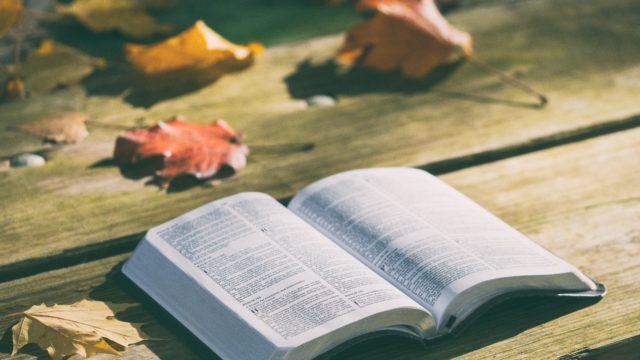よくあるお問合せの効率化をしたい!
LINE公式アカウントを導入して友達数が増えてくると、お問い合せ数もどんどん増えてきます。
今回はLINE公式アカウント、Lステップを活用したよくあるお問い合わせを効率よく対応する方法をご紹介します。
Contents
リッチメニューから「よくある質問ページ」に誘導する
リッチメニューはLINE画面下にあるメニューパネルのことです。
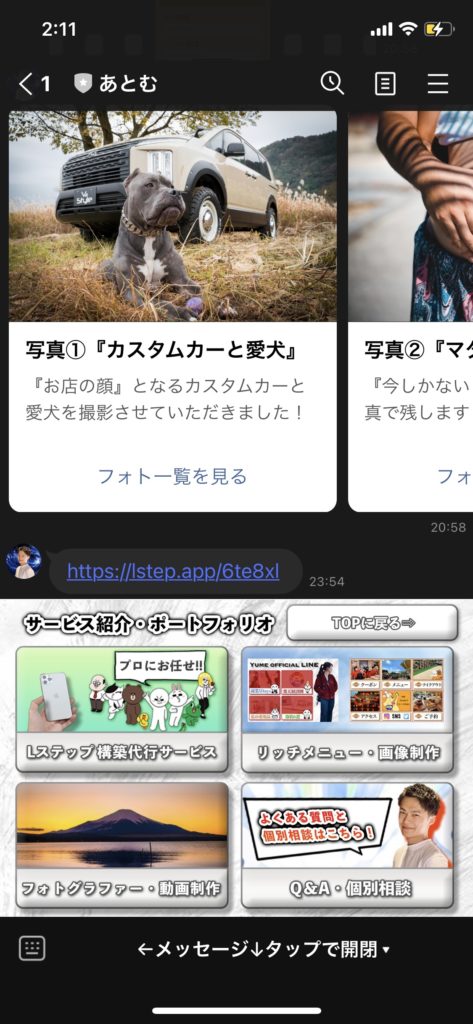
HPのよくある質問ページに遷移させる
ホームページでよくある質問ページを準備している場合は、そのページにリンクを飛ばしちゃいましょう!リッチメニューの設定で簡単に入れることができます!
LINE公式アカウントのみの場合は、全画面でホームページに遷移します。
Lステップを使えば、LINE内にホームページを表示できる
Lステップを導入している場合は、LINE内でWebページを開くことができます。Webページを中タブで開くことによって、LINEから遷移している感を減らすことができます。(離脱率が下がります。)
すみません、ホームページ内で「よくある質問ページ」がないため、別ページを開いているスクショです。
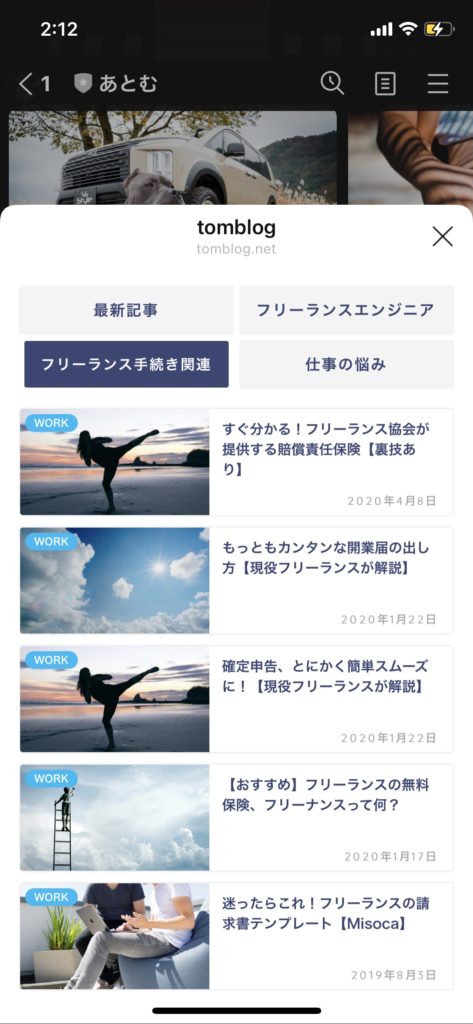
自動応答でよくある質問に回答する
よくある質問の一覧をLINE公式アカウントで作っておいて、友だちにキーワードを入力してもらいましょう。
こちらもリッチメニューを用意しておいて、タップしたら自動応答でテキストが飛ぶように設定しておきます。
そのテキストには、質問一覧を用意しておいて、キーワード入力を友だちにしてもらうように誘導することができます。
Lステップと組み合わせてリッチメニューで対応する
こちらも同じようにリッチメニューをタップしたら、カルーセルパネルが飛ぶように設定しておきます。下画像の上にあるタブみたいなやつがカルーセルパネルです!
横にスライドできる一覧を表示することができます!私の公式LINEで設置しているのでよければ登録して動作を試してみてください。
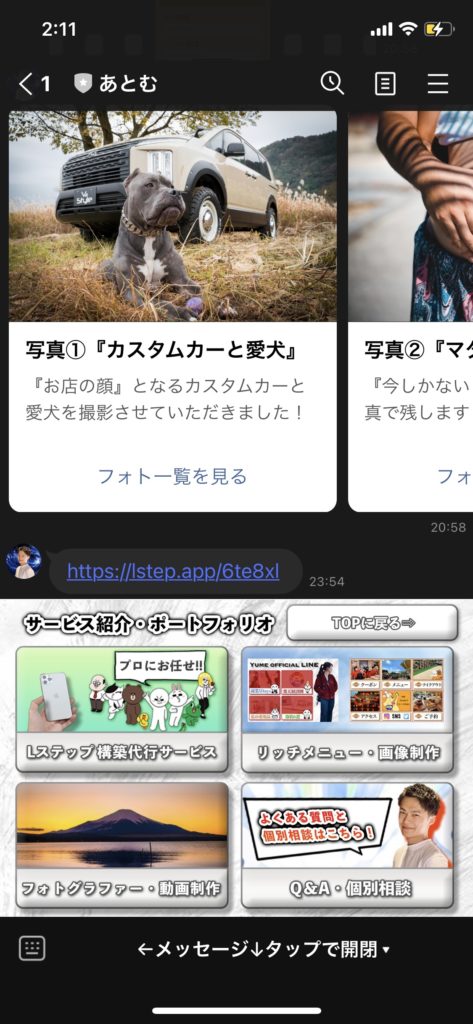
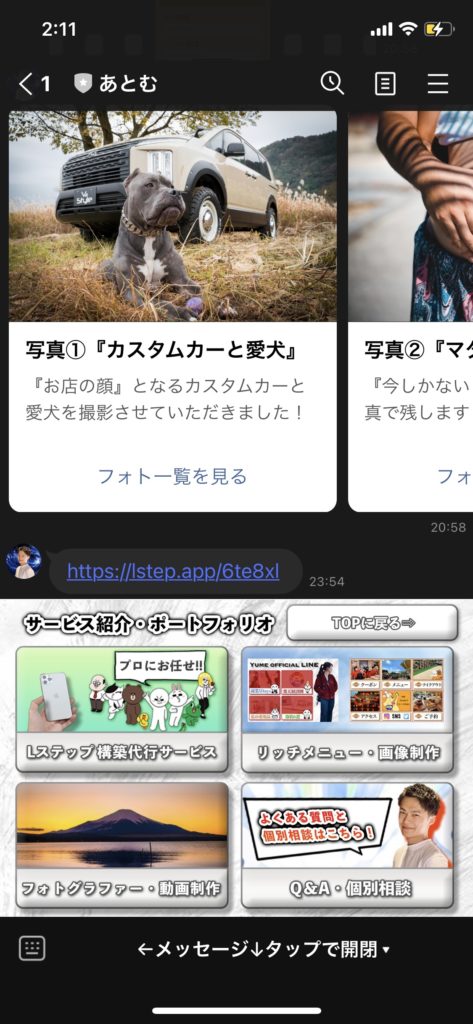
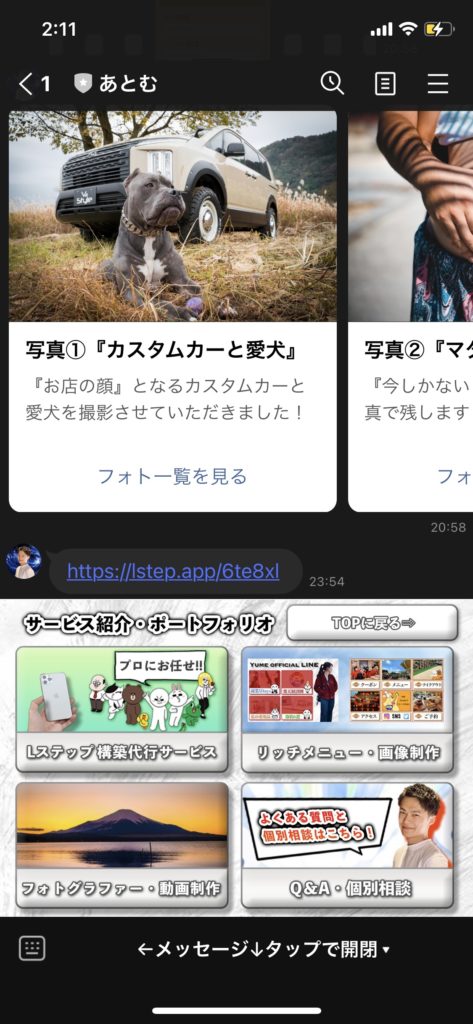
カルーセルパネルでよくある質問を作成しておき、タップしてもらうことで回答が出るように設定ができます。
まとめ
いかがだったでしょうか?
よくある質問は事前に設定を入れておくことで効率的に自動に対応できます!
最初に設定を入れるのは少し手間がかかりますが、後の対応が圧倒的にラクになりますから、ぜひ活用してくださいね!
リッチメニューは絶対使う!
1.ホームページのよくある質問に遷移させる
2.Lステップを導入してLINE内でホームページ表示させる
3.自動応答で対応する
4.Lステップを入れてカルーセルパネルで対応する
LINE公式アカウントをさらに効率的にしたい方へ
Lステップには
・ステップ配信やセグメント配信
・リッチメニューの切り替え
・顧客情報の管理
・アンケートが実施できる回答フォーム
などさまざまな機能があります。
LINE公式アカウントをさらに効率的に使いたい場合は、Lステップの導入を検討してみてください^^
私のLINEアカウントでは実店舗の実例を紹介しております!実際にLINEで操作しながら直観的に学べるように作っているのでぜひ登録してみてください!
LINEマーケティングの教科書をプレゼント中です!!
↓↓↓